win10系统电脑设置组合键解锁屏幕方法
发布时间:2018-09-02 12:00:47 浏览数: 小编:jiaxiang
自从win10 专业版系统发布以来,渐渐有许多人将自己的系统升级为win10系统,也让用户体验更高级的体验,但是在win10用户对新系统可能都还有很多不太熟悉的地方,今天给大家分享一个在win10的小技巧,设置电脑组合键解锁屏幕方法。
推荐系统:win10 32位专业版
4、按Win+R打开“运行”,输入control userpasswords2后点击“确定”,如下图——
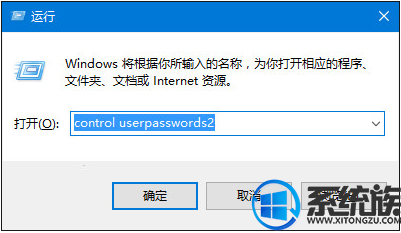
5、在“用户账户”中点击“高级”选项卡,勾选下方的“要求用户按Ctrl+Alt+Delete”,点击“确定”,如下图——
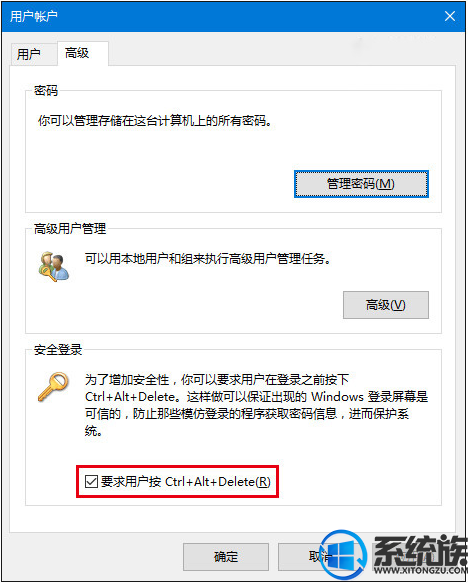
以上就是在win10系统上组合键 解锁屏幕方法,大家 学会了吗,想要了解 更多win10资讯 请关注我们系统族。
推荐系统:win10 32位专业版
1、在Cortana搜索栏输入regedit后,按回车键进入注册表编辑器
2、定位到
HKEY_LOCAL_MACHINESOFTWAREMicrosoftWindows NTCurrentVersionWinlogon
3、找到DisableCad(没有的话就新建一个DWORD值,并以此命名),双击打开,将“数值数据”改为0,点击“确定”,如下图——
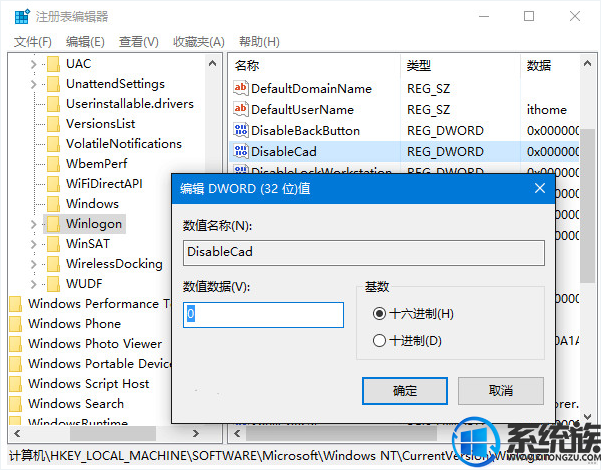
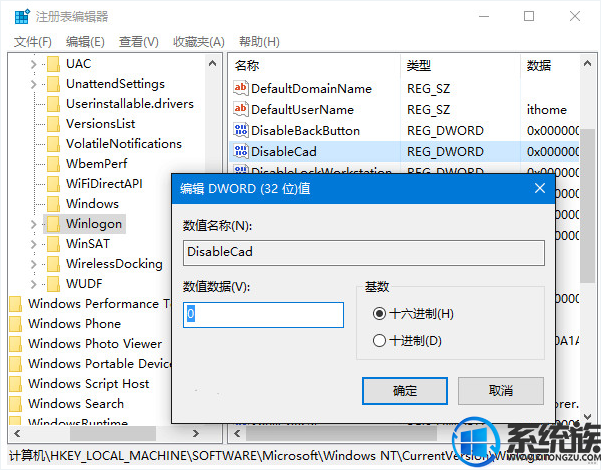
4、按Win+R打开“运行”,输入control userpasswords2后点击“确定”,如下图——
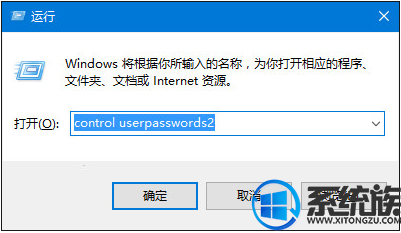
5、在“用户账户”中点击“高级”选项卡,勾选下方的“要求用户按Ctrl+Alt+Delete”,点击“确定”,如下图——
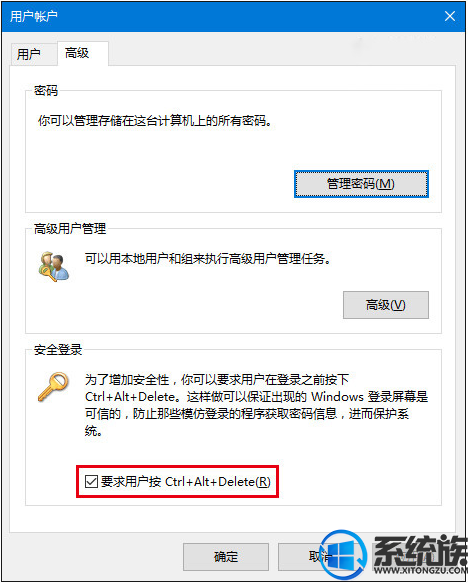
以上就是在win10系统上组合键 解锁屏幕方法,大家 学会了吗,想要了解 更多win10资讯 请关注我们系统族。
上一篇: win10系统电脑鼠标右键样式修改方法
下一篇: win10系统电脑音量调节不了如何解决



















